ついに・・・ついに合格しました!!
Googleアドセンスーーーー!!!!
今朝、メールを見るとGoogleアドセンスさんからのメールが来ていました。
「あー、また不合格メールかな」と思って開くと、Twitterでよく見かける女神が合格を祝福してくれているではありませんか!
嬉しくて朝のツイートで報告すると、多くの方からお祝いリプをいただきました。
皆さんの優しいリプが心に響きます。
本当にTwitterは優しい世界です。
いつもたくさんの優しさと元気とやる気と笑いをありがとうございます。
Googleアドセンス合格までの道のり
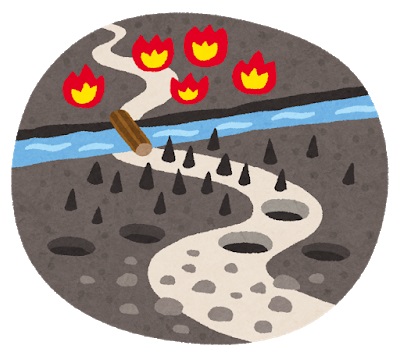
さて、クラゲはGoogleアドセンスに5回落ちて、6回目で合格しました。
不合格メールを見るたびに「自分はずっとアドセンスを利用できないのでは・・・」と不安になりましたが
「サイトを改善して再申請だ!!合格するまでやってやる」精神で申請し続けて合格できました。
クラゲと同じように、何度もGoogleアドセンスが不合格になっているかたに向けて、Googleアドセンスに合格するまでにおこなった、サイト改善内容や合格のポイントをお話しします。
- Googleアドセンス合格のポイント
- サイト改善内容
- 不合格は恥ずかしいことじゃない!
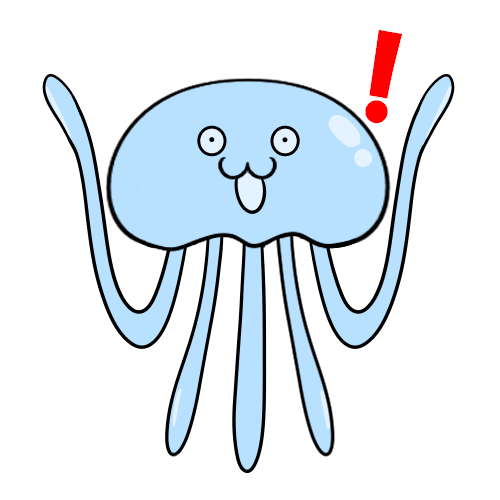 クラゲ
クラゲGoogoleアドセンスに合格したよー!!



すごいね!おめでとう!!
で、Googleアドセンスってなに?
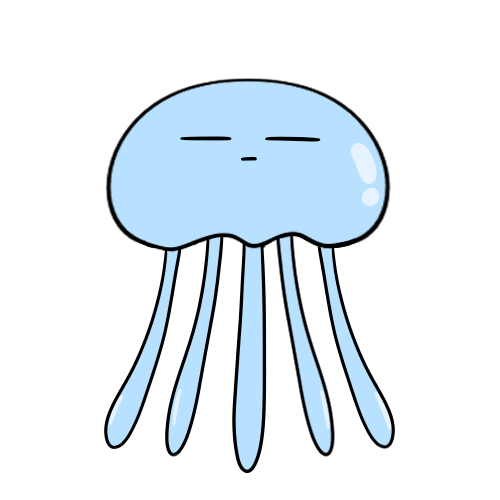
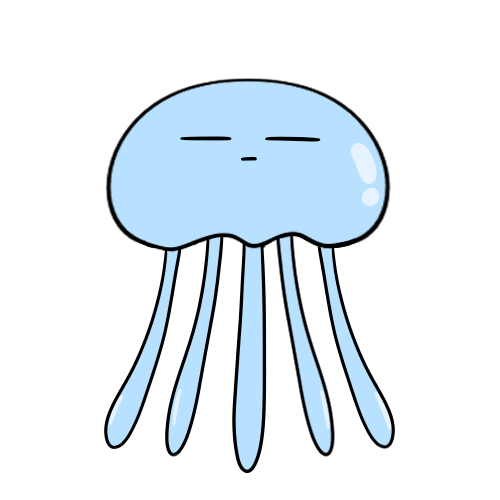
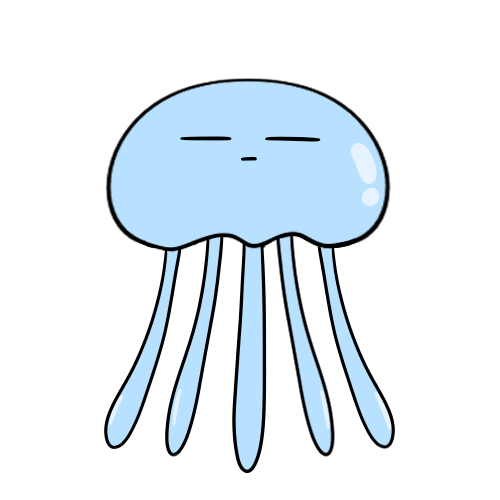
・・・
Googoleアドセンスに合格するための改善内容&ポイント
Googleアドセンスは「とにかく記事を書いて申請すれば合格する」と思っていませんか?
クラゲは思っていました。
しかし、何度も不合格になることで、合格するためにはサイトを改善していかないとダメだと気付かされました。
Googleアドセンスに合格するための改善内容やポイントは以下の6つです。
- 独自ドメインで申請する
- プライバシーポリシーの設置
- お問い合わせフォームの設置
- アフィリエイトリンクが貼ってある記事を非公開にする
- カテゴリーを絞って、余計な記事を非公開にする
- XML形式サイトマップを作成してGoogle Search Consoleに設定
独自ドメインで申請する
Googleアドセンスに合格するためには、独自ドメインでの申請が必須です。
昔は無料ブログでもGoogleアドセンスに合格できていたらしいですが、現在では無料ブログでの合格は難しいです。
独自ドメインを取得し、レンタルサーバーと契約してからWordPressで記事を書いて申請しましょう。
レンタルサーバーは月初に契約するほうがお得です。
ConoHa WINGで契約した場合、サーバー費用は契約した翌月の1日から発生します。
したがって、ConoHa WINGを契約する際は月初に契約する方がお得です。
急ぎの場合でなければ、月初に契約するようにしましょう。


プライバシーポリシーの設置
プライバシーポリシーの設置は、Googleアドセンスを利用する上で必須です。
Googleアドセンスのプログラムポリシーの中でも、プライバシーポリシーが必須コンテンツと明記してあります。
プライバシーポリシーの設置方法は、以下の記事をご参考ください。


お問い合わせフォームの設置
お問い合わせフォームは、サイトの信頼性を高めてくれます。
ユーザビリティ向上にも繋がりますので、お問い合わせフォームを設置して申請するようにしましょう。
お問い合わせフォームの設置方法は以下の記事をご参考ください。


アフィリエイトリンクが貼ってある記事を非公開にする
アフィリエイトリンクが貼ってある記事は非公開にしておきましょう。
アフィリエイトリンクが貼ってあると、Googleが「不要な広告が多いサイト」「ユーザーの利便性が低いサイト」という判断をしてしまいます。
実際、Googleアドセンスからの不合格メールでも「不要な広告を削除してください」と書かれていました。
アフィリエイトリンクを全て修正するのは手間がかかるので、アフィリエイトリンクが貼ってある記事をすべて非公開にするのが簡単です。
Googleアドセンスに合格したら、非公開を公開に修正するのを忘れないようにしましょう。
カテゴリーを絞って、余計な記事を非公開にする
クラゲブログの場合は、アフィリエイトリンクが貼ってある記事を非公開にするだけでは不合格でした。
そこで、文字数が少なかったり、専門性が低かったりする記事も非公開にして申請することで合格できました。
雑記ブログだとカテゴリーが増えすぎてしまい、そのサイトでユーザーに何を伝えたいかが曖昧になってしまいます。
Googleアドセンス審査の間だけ、カテゴリーを3つくらいに絞って、余計な記事を非公開にして審査を受けると良いでしょう。
アドセンスに合格したら、全ての記事を公開に修正するのも忘れずに!
XML形式サイトマップを作成してGoogle Search Consoleに設定
他のブログでは触れられていませんが、クラゲブログはXML形式サイトマップの作成後にGoogleアドセンスに合格できました。
効果の程は不明ですが、Google Search ConsoleにXML形式サイトマップを登録することも、ダメ元でやっておきましょう。
XML形式サイトマップ作成とGoogle Search Consoleの設定方法は、以下の記事をご参考ください。


クラゲブログの申請歴とサイト改善履歴
Googleアドセンスに申請したときのことを振り返ってみました。
1回目:5記事書いたのでとりあえず申請
2回目:プライバシーポリシーとお問い合わせフォームを設置して申請
3回目:記事を増やして申請
4回目:画像のAlt属性を設定して申請
5回目:アフィリエイトリンクが貼ってある記事を非公開にして申請
6回目:サイトマップをGoogle Search Consoleに登録、文字数の少ない記事や有益でなさそうな記事を非公開にして申請
3回目まではGoogleアドセンスからのメールを見ても、何が原因で不合格だったか分かりませんでした。
4回目の不合格メールで「不要な広告」と記載されていたので、アフィリエイトリンクが貼ってある記事を全て非公開にして申請しました。
しかし、結果は不合格・・・
最後にさらに公開記事を絞って申請して、ようやく合格という流れでした。
まとめ


Googleアドセンス合格のためのサイト改善内容とポイントについてお話ししました。
クラゲは、不合格のメールを見るたびに「なんでダメなんだろうなー?」と悩んでいました。
しかし、悩みつつも合格のための改善点を見つけて、サイトをより良く改善していく作業は楽しいものです。
不合格だと、落ち込んでしまうかたもいると思いますが
「自分のサイトはまだまだ改善できるんだ」と前向きにとらえて、改善点を見つけてみましょう。
今回お話しした改善内容とポイントを押さえて、Googleアドセンスに合格できるかたが一人でも増えると嬉しいです。
最後まで読んでいただき、ありがとうございました。

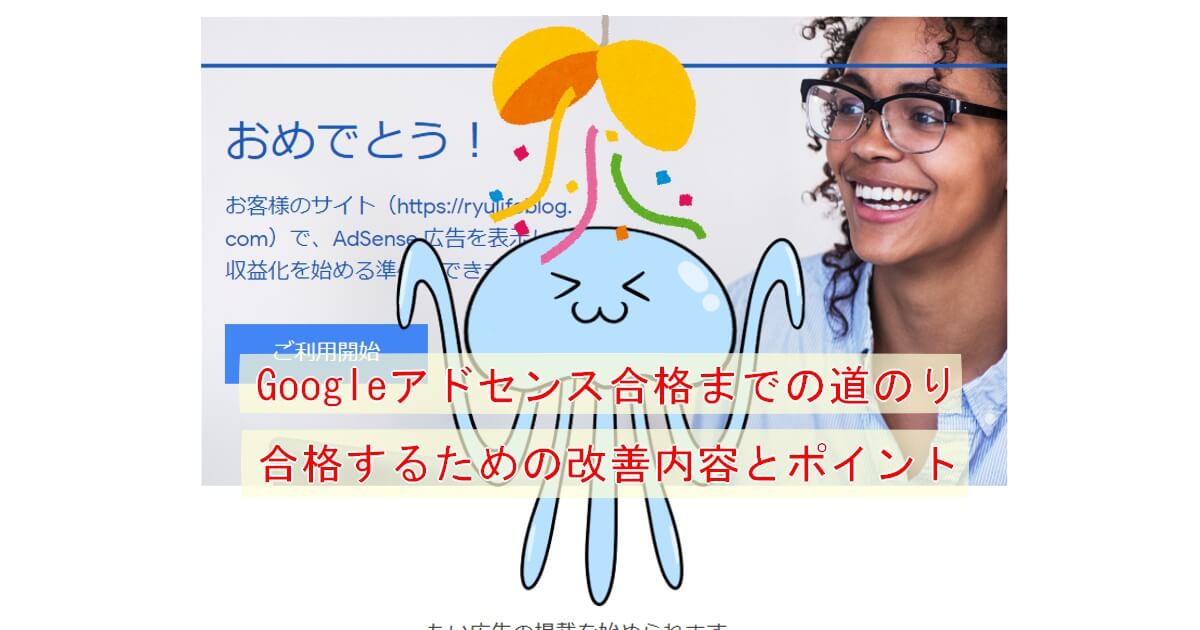

コメント
コメント一覧 (2件)
Twitterでお世話になっておりますが、ブログでは初めましてです。
遅れましたがAdSense合格おめでとうございます。m(_ _)m
なべやすさん、ありがとうございます!
このブログで初めてのコメントだったのでビックリ&嬉しいです。
これからもTwitter、ブログでよろしくお願いしますm(_ _)m